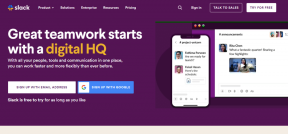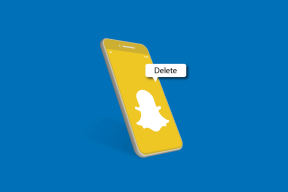MHW त्रुटि कोड को ठीक करें 50382-MW1
अनेक वस्तुओं का संग्रह / / November 28, 2021
मॉन्स्टर हंटर वर्ल्ड एक लोकप्रिय मल्टीप्लेयर गेम है जिसकी उन्नत एक्शन रोल-प्लेइंग सुविधाओं ने बड़े दर्शकों को आकर्षित किया है। इसे Capcom द्वारा विकसित और प्रकाशित किया गया था और इसने दुनिया भर में अपने उपयोगकर्ताओं के बीच अपार लोकप्रियता हासिल की है। फिर भी, कुछ उपयोगकर्ता मिलते हैं सत्र के सदस्यों से कनेक्ट करने में विफल. त्रुटि कोड: 50382-MW1 मॉन्स्टर हंटर वर्ल्ड में। यह MHW त्रुटि कोड 50382-MW1 PS4, Xbox One और Windows PC पर समान रूप से होता है। यह मुख्य रूप से एक कनेक्टिविटी-संबंधी समस्या है और इस गाइड में सूचीबद्ध विधियों का पालन करके इसे आसानी से ठीक किया जा सकता है।

अंतर्वस्तु
- विंडोज 10 पर MHW त्रुटि कोड 50382-MW1 को कैसे ठीक करें
- विधि 1: नेटवर्क कनेक्टिविटी समस्याओं को हल करें
- विधि 2: -nofriendsui पैरामीटर के साथ गेम शॉर्टकट बनाएं
- विधि 3: स्टीम में कम पिंग्स मान
- विधि 4: मॉन्स्टर हंटर वर्ल्ड को अपडेट करें।
- विधि 5: स्टीम पर गेम फ़ाइलों की सत्यनिष्ठा सत्यापित करें।
- विधि 6: DNS सर्वर पता बदलें
- विधि 7: पोर्ट अग्रेषण
- विधि 8: अद्यतन/रोलबैक नेटवर्क ड्राइवर्स
- विधि 9: नेटवर्क ड्राइवर्स को पुनर्स्थापित करें
विंडोज 10 पर MHW त्रुटि कोड 50382-MW1 को कैसे ठीक करें
कई रिपोर्टों का विश्लेषण करने के बाद, हम यह निष्कर्ष निकाल सकते हैं कि यह त्रुटि निम्नलिखित कारणों से होती है:
- UPnP राउटर द्वारा समर्थित नहीं है - यदि राउटर UPnP को सपोर्ट नहीं करता है या पुराना हो गया है, तो आपको उक्त समस्या का सामना करना पड़ सकता है। इस मामले में, आपको कुछ बंदरगाहों को मैन्युअल रूप से खोलने की सलाह दी जाती है।
- वाई-फाई और ईथरनेट केबल एक ही समय में जुड़े हुए हैं - कुछ उपयोगकर्ताओं ने बताया कि जब वाई-फाई और नेटवर्क केबल आपके इंटरनेट कनेक्शन को अस्थिर कर देते हैं तो आपको मॉन्स्टर हंटर वर्ल्ड एरर कोड 50382-MW1 का सामना करना पड़ सकता है। यह लैपटॉप पर अधिक बार होता है।
- Capcom सर्वर और आपके नेटवर्क कनेक्शन के बीच असंगति – यदि Capcom सर्वर आपके नेटवर्क कनेक्शन के साथ समन्वय नहीं कर सके, तो आपको इसे स्थिर करने के लिए कुछ अतिरिक्त लॉन्चिंग पैरामीटर जोड़ने की आवश्यकता हो सकती है।
- पिंग दर से अधिक बोझ - यदि आपका नेटवर्क कनेक्शन बर्दाश्त नहीं कर सकता 5000 पिंग्स/मिनट की डिफ़ॉल्ट स्टीम सेटिंग्स, आपको इस समस्या का सामना करना पड़ सकता है।
विधि 1: नेटवर्क कनेक्टिविटी समस्याओं को हल करें
सुनिश्चित करें कि आपका इंटरनेट कनेक्शन स्थिर है। जब आपकी इंटरनेट कनेक्टिविटी इष्टतम या अस्थिर नहीं होती है, तो कनेक्शन अधिक बार बाधित हो जाता है, जिससे MHW त्रुटि कोड 50382-MW1 हो जाता है। इसलिए, मूल समस्या निवारण निम्नानुसार करें:
1. भागो गति परीक्षण (जैसे Ookla. द्वारा स्पीडटेस्ट) अपने नेटवर्क की गति जानने के लिए। तेज़ इंटरनेट पैकेज खरीदें अपने नेटवर्क प्रदाता से, यदि आपके इंटरनेट की गति इस गेम को चलाने के लिए इष्टतम नहीं है।

2. एक पर स्विच करना ईथरनेट कनेक्शन आपको ऐसे मुद्दों के लिए एक समाधान दे सकता है। लेकिन, पहले वाई-फाई को अक्षम करना सुनिश्चित करें ताकि दोनों के बीच कोई विरोध न हो।

विधि 2: -nofriendsui पैरामीटर के साथ गेम शॉर्टकट बनाएं
यदि आप स्टीम पीसी क्लाइंट पर मॉन्स्टर हंटर वर्ल्ड एरर कोड 50382-MW1 का सामना कर रहे हैं, तो आप डेस्कटॉप शॉर्टकट बनाकर और लॉन्चिंग मापदंडों की एक श्रृंखला का उपयोग करके इस त्रुटि को ठीक कर सकते हैं। ये नए लॉन्चिंग पैरामीटर स्टीम क्लाइंट को नए वेबसाकेट्स के बजाय पुराने फ्रेंड्स यूजर इंटरफेस और टीसीपी/यूडीपी प्रोटोकॉल को नियोजित करने के लिए आरंभ करेंगे। इसे लागू करने के लिए नीचे दिए गए निर्देशों का पालन करें:
1. प्रक्षेपण भाप > पुस्तकालय >मॉन्स्टर हंटर: वर्ल्ड।
2. पर राइट-क्लिक करें खेल और चुनें प्रबंधित करें > डेस्कटॉप शॉर्टकट जोड़ें विकल्प।
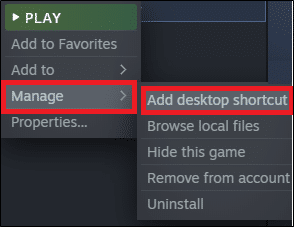
ध्यान दें: यदि आपने बॉक्स को चेक किया होता एक डेस्कटॉप शॉर्टकट बनाओ गेम इंस्टॉल करते समय, आपको अभी ऐसा करने की आवश्यकता नहीं है।
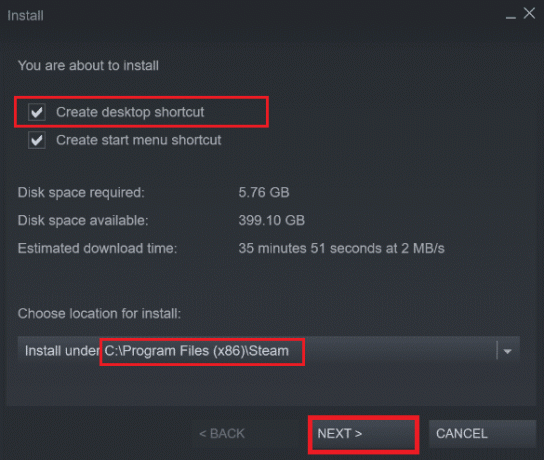
3. अगला, पर राइट-क्लिक करें डेस्कटॉप शॉर्टकट MHW के लिए और चुनें गुण, के रूप में दिखाया।
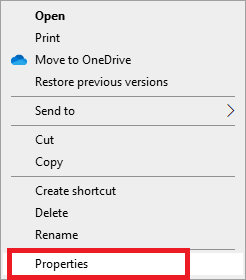
4. पर स्विच करें छोटा रास्ता टैब और शब्द जोड़ें -नोफ्रेंडसुई -उद्पी में लक्ष्य फ़ील्ड, जैसा कि हाइलाइट किया गया है।
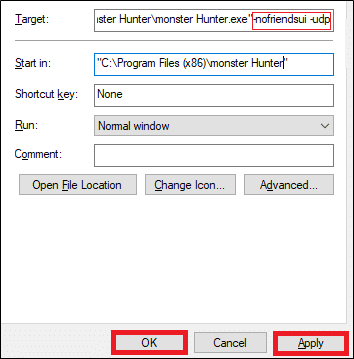
5. पर क्लिक करें लागू करें > ठीक है परिवर्तनों को सहेजने के लिए।
6. अभी, खेल को फिर से शुरू करें और जांचें कि क्या समस्या हल हो गई है।
ध्यान दें: वैकल्पिक रूप से, आप पैरामीटर जोड़ सकते हैं -नोफ्रेंडसुई -टीसीपी जैसा कि दिखाया गया है, इस समस्या को ठीक करने के लिए।
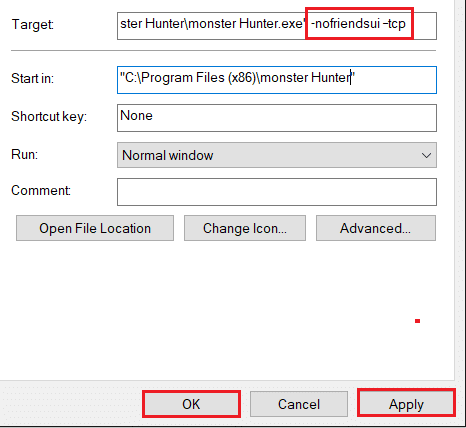
यह भी पढ़ें:स्टीम एप्लिकेशन लोड त्रुटि को ठीक करें 3:0000065432
विधि 3: स्टीम में कम पिंग्स मान
स्टीम में उच्च पिंग मान भी MHW त्रुटि कोड 50382-MW1 में योगदान देता है। पिंग्स मान को कम करके इस त्रुटि को हल करने का तरीका यहां दिया गया है:
1. प्रक्षेपण भाप और क्लिक करें भाप ऊपरी बाएँ कोने पर। फिर, पर क्लिक करें समायोजन.

2. अब, स्विच करें खेल में बाएँ फलक में टैब।
3. को चुनिए कम मूल्य (जैसे 500/1000) से सर्वर ब्राउज़र पिंग्स/मिनट ड्रॉप-डाउन मेनू, जैसा कि नीचे हाइलाइट किया गया है।
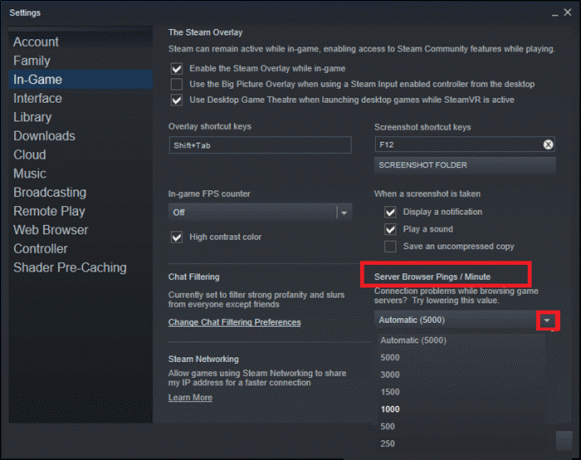
4. अंत में, पर क्लिक करें ठीक है इन परिवर्तनों को सहेजने और गेम को फिर से लॉन्च करने के लिए।
विधि 4: मॉन्स्टर हंटर वर्ल्ड को अपडेट करें
यह हमेशा आवश्यक है कि आपका गेम किसी भी टकराव से बचने के लिए अपने नवीनतम संस्करण में चले। जब तक आपका गेम अपडेट नहीं हो जाता, आप सर्वर में सफलतापूर्वक लॉग इन नहीं कर सकते हैं, और MHW त्रुटि कोड 50382-MW1 होगा। हमने मॉन्स्टर हंटर वर्ल्ड को स्टीम पर अपडेट करने के चरणों के बारे में बताया है।
1. प्रक्षेपण भाप. में पुस्तकालय टैब, चुनें मॉन्स्टर हंटर वर्ल्ड खेल, पहले की तरह।
2. फिर, पर राइट-क्लिक करें खेल और चुनें गुण… विकल्प।
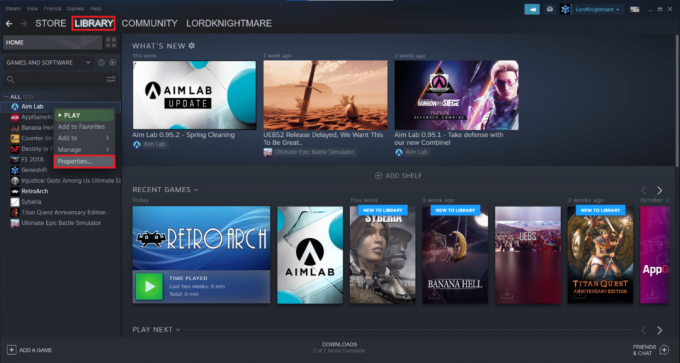
3. पर स्विच अपडेट बाएँ फलक में विकल्प।
4. अंतर्गत स्वचालित अद्यतन ड्रॉप-डाउन मेनू, चुनें इस गेम को हमेशा अपडेट रखें विकल्प, नीचे हाइलाइट किया गया।
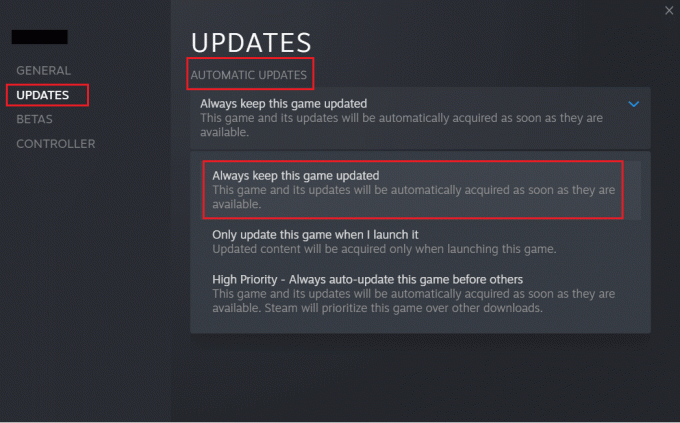
यह भी पढ़ें:स्टीम क्लाइंट की मरम्मत के 5 तरीके
विधि 5: स्टीम पर गेम फ़ाइलों की सत्यनिष्ठा सत्यापित करें
यह विधि स्टीम गेम से जुड़ी सभी समस्याओं का एक सरल समाधान है और इसने अधिकांश उपयोगकर्ताओं के लिए काम किया है। इस प्रक्रिया में, आपके सिस्टम की फाइलों की तुलना स्टीम सर्वर की फाइलों से की जाएगी। और पाया गया अंतर फाइलों की मरम्मत या प्रतिस्थापन द्वारा ठीक किया जाएगा। हमारा सुझाव है कि आप स्टीम पर इस अद्भुत सुविधा का उपयोग करें। इसलिए, गेम फ़ाइलों की अखंडता को सत्यापित करने के लिए, हमारे गाइड को पढ़ें स्टीम पर गेम फ़ाइलों की सत्यनिष्ठा को कैसे सत्यापित करें.
विधि 6: DNS सर्वर पता बदलें
आप DNS सर्वर सेटिंग्स को बदलकर MHW त्रुटि कोड 50382-MW1 को निम्नानुसार ठीक कर सकते हैं:
1. दबाएं विंडोज + आर कीज एक साथ लॉन्च करने के लिए Daud संवाद बकस।
2. कमांड दर्ज करें: Ncpa.cpl पर और क्लिक करें ठीक है.

3. में नेटवर्क कनेक्शन विंडो, पर राइट-क्लिक करें नेटवर्क कनेक्शन और क्लिक करें गुण.
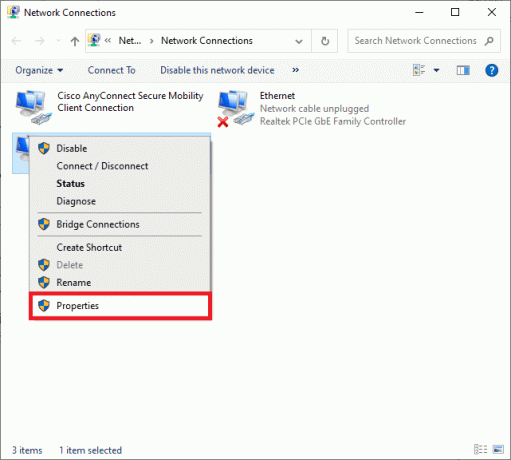
4. में वाई-फाई गुण विंडो, चुनें इंटरनेट प्रोटोकॉल संस्करण 4 (टीसीपी/आईपीवी 4) और क्लिक करें गुण।
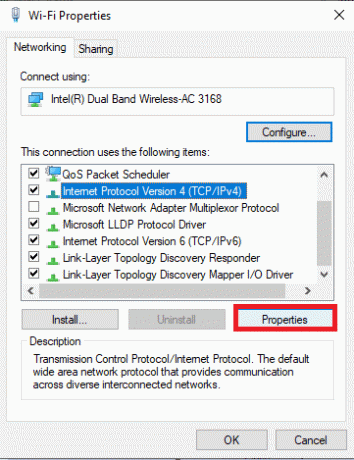
5. चुनते हैं निम्नलिखित DNS सर्वर पतों का उपयोग करें विकल्प।
6. फिर, नीचे दिए गए मान दर्ज करें:
पसंदीदा DNS सर्वर: 8.8.8.8
वैकल्पिक DNS सर्वर: 8.8.4.4
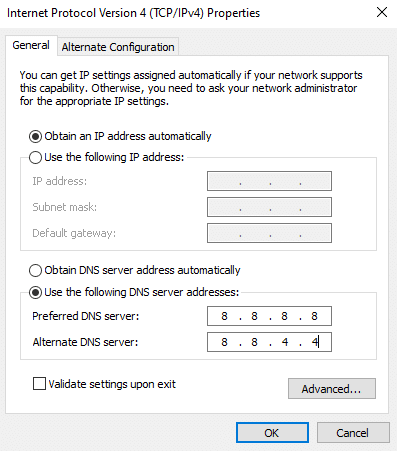
7. अगला, बॉक्स को चेक करें निकास पर सेटिंग मान्य करें और क्लिक करें ठीक है इन परिवर्तनों को सहेजने के लिए।
यह मॉन्स्टर हंटर वर्ल्ड एरर कोड 50382-MW1 को ठीक करना चाहिए। यदि नहीं, तो अगले सुधार का प्रयास करें।
यह भी पढ़ें:DNS सर्वर को कैसे ठीक करें प्रतिक्रिया नहीं दे रहा त्रुटि
विधि 7: पोर्ट अग्रेषण
मॉन्स्टर हंटर वर्ल्ड का उपयोग करने के लिए कॉन्फ़िगर किया गया है यूनिवर्सल प्लग एंड प्ले या UPnP सुविधा। लेकिन, अगर राउटर आपके गेम पोर्ट को ब्लॉक कर देता है, तो आपको उल्लिखित समस्या का सामना करना पड़ेगा। इसलिए, इसे हल करने के लिए दी गई पोर्ट फ़ॉरवर्डिंग तकनीकों का पालन करें।
1. दबाएं खिड़कियाँ कुंजी और प्रकार अध्यक्ष एवं प्रबंध निदेशक. पर क्लिक करें व्यवस्थापक के रूप में चलाओ शुभारंभ करना सही कमाण्ड.
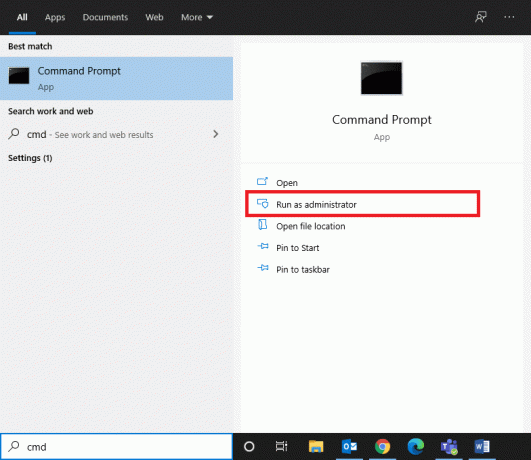
2. अब, कमांड टाइप करें ipconfig / सभी और हिट प्रवेश करना.
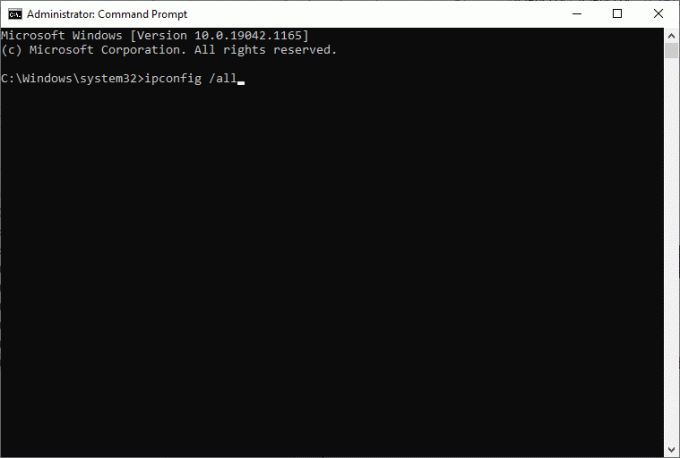
3. के मूल्यों को नोट करें डिफ़ॉल्ट गेटवे, सबनेट मास्क, MAC, तथा डीएनएस।

4. कोई भी लॉन्च करें वेब ब्राउज़र और अपना टाइप करें आईपी पता खुल जाना राउटर सेटिंग्स.
5. अपना भरें लॉग इन प्रमाण - पत्र.
ध्यान दें: राउटर निर्माता और मॉडल के अनुसार पोर्ट फ़ॉरवर्डिंग और डीएचसीपी सेटिंग्स अलग-अलग होंगी।
6. पर जाए मैन्युअल असाइनमेंट सक्षम करें अंतर्गत मूल विन्यास, और पर क्लिक करें हां बटन।
7. यहाँ, में डीएचसीपी सेटिंग्स, अपना भरें मैक पता, आईपी पता, तथा डीएनएस सर्वर। फिर, पर क्लिक करें सहेजें.
8. अगला, क्लिक करें पोर्ट फॉरवार्डिंग या आभासी परिसेवक विकल्प, और के अंतर्गत खोलने के लिए पोर्ट की निम्न श्रेणी टाइप करें शुरू तथा समाप्त खेत:
टीसीपी: 27015-27030, 27036-27037यूडीपी: 4380, 27000-27031, 27036

9. अब, टाइप करें स्टेटिक आईपी एड्रेस आपने अपने सिस्टम में बनाया है और सुनिश्चित करें कि सक्षम विकल्प चेक किया गया है।
10. अंत में, पर क्लिक करें सहेजें या लागू करना परिवर्तनों को सहेजने के लिए बटन।
11. फिर, अपने राउटर और पीसी को पुनरारंभ करें. जांचें कि क्या समस्या अब हल हो गई है।
विधि 8: अद्यतन/रोलबैक नेटवर्क ड्राइवर्स
विकल्प 1: नेटवर्क ड्राइवर अपडेट करें
यदि आपके सिस्टम में वर्तमान ड्राइवर असंगत/पुराने हैं, तो आपको MHW त्रुटि कोड 50382-MW1 का सामना करना पड़ेगा। इसलिए, आपको सलाह दी जाती है कि उक्त समस्या को रोकने के लिए अपने ड्राइवरों को अपडेट करें।
1. पर क्लिक करें विंडोज सर्च बार और टाइप करें डिवाइस मैनेजर। मार कुंजी दर्ज इसे लॉन्च करने के लिए।

2. डबल-क्लिक करें नेटवर्क एडेप्टर.
3. अब, पर राइट-क्लिक करें नेटवर्क ड्राइवर (जैसे इंटेल (आर) डुअल बैंड वायरलेस-एसी 3168) और क्लिक करें ड्राइवर अपडेट करें, वर्णित जैसे।

4. यहां, क्लिक करें ड्राइवरों के लिए स्वचालित रूप से खोजें ड्राइवर को स्वचालित रूप से डाउनलोड और इंस्टॉल करने के विकल्प।

5ए. यदि ड्राइवर अपडेट नहीं होते हैं, तो वे नवीनतम संस्करण में अपडेट हो जाएंगे।
5बी. यदि वे पहले से ही अपडेट हैं, तो आपको मिल जाएगा आपके डिवाइस के लिए सबसे अच्छे ड्राइवर पहले से इंस्टॉल हैं संदेश, जैसा कि दिखाया गया है।
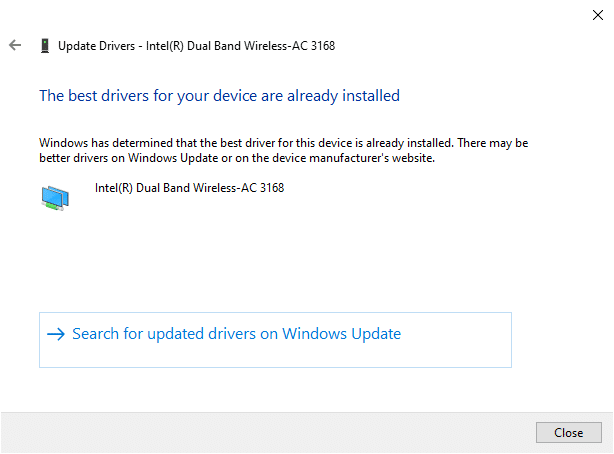
6. पर क्लिक करें बंद करे विंडो से बाहर निकलने के लिए, अपने पीसी को पुनरारंभ करें, और जांचें कि क्या आपने अपने विंडोज 10 डेस्कटॉप/लैपटॉप में MHW त्रुटि कोड 50382-MW1 तय किया है।
विकल्प 2: रोलबैक ड्राइवर्स
यदि आपका सिस्टम ठीक से काम कर रहा था और अपडेट के बाद खराब होना शुरू हो गया, तो नेटवर्क ड्राइवरों को वापस रोल करने से मदद मिल सकती है। ड्राइवर का रोलबैक सिस्टम में स्थापित वर्तमान ड्राइवर अपडेट को हटा देगा और इसे इसके पिछले संस्करण से बदल देगा। इस प्रक्रिया को ड्राइवरों में किसी भी बग को खत्म करना चाहिए और संभावित रूप से उक्त समस्या को ठीक करना चाहिए।
1. पर नेविगेट करें डिवाइस मैनेजर > नेटवर्क एडेप्टर जैसा ऊपर उल्लिखित है।
2. पर राइट-क्लिक करें नेटवर्क ड्राइवर (जैसे इंटेल (आर) डुअल बैंड वायरलेस-एसी 3168) और क्लिक करें गुण, वर्णित जैसे।
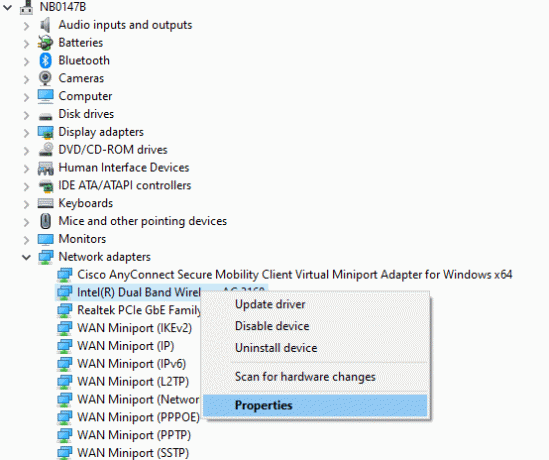
3. पर स्विच करें ड्राइवर टैब और चुनें चालक वापस लें, के रूप में दिखाया।
ध्यान दें: यदि आपके सिस्टम में रोल बैक ड्राइवर का विकल्प धूसर हो गया है, तो यह इंगित करता है कि इसमें कोई अद्यतन ड्राइवर फ़ाइल नहीं है।
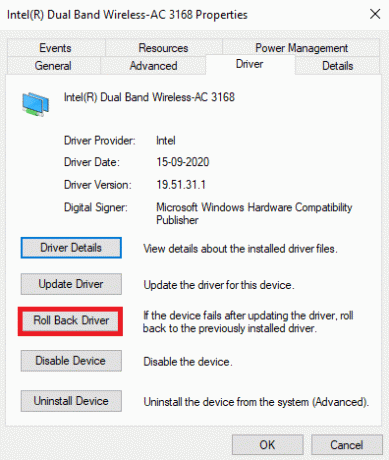
4. पर क्लिक करें ठीक है इस परिवर्तन को लागू करने के लिए।
5. अंत में, पर क्लिक करें हां पुष्टिकरण प्रॉम्प्ट में और पुनः आरंभ करें रोलबैक को प्रभावी बनाने के लिए आपका सिस्टम।
यह भी पढ़ें:नेटवर्क एडेप्टर ड्राइवर समस्याएँ, क्या करें?
विधि 9: नेटवर्क ड्राइवर्स को पुनर्स्थापित करें
यदि ड्राइवरों को अपडेट करने से आपको कोई समस्या नहीं होती है, तो आप उन्हें निम्नानुसार पुनर्स्थापित कर सकते हैं:
1. लॉन्च करें डिवाइस मैनेजर > नेटवर्क एडेप्टर जैसा निर्देश दिया गया है विधि 8.
2. पर राइट-क्लिक करें इंटेल (आर) डुअल बैंड वायरलेस-एसी 3168 और चुनें डिवाइस को अनइंस्टॉल करें, जैसे कि व्याख्या हुई है।

3. चेतावनी संकेत में, चिह्नित बॉक्स को चेक करें इस डिवाइस के लिए ड्राइवर सॉफ़्टवेयर हटाएं और क्लिक करें स्थापना रद्द करें.
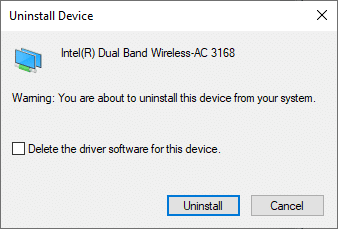
4. से ड्राइवर ढूंढें और डाउनलोड करें आधिकारिक इंटेल वेबसाइट आपके विंडोज संस्करण के अनुरूप।
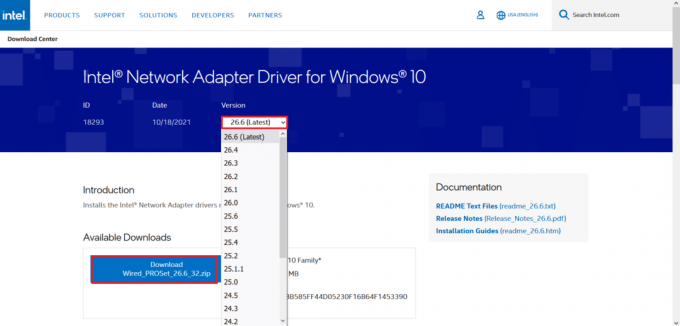
5. डाउनलोड हो जाने के बाद, पर डबल क्लिक करें डाउनलोड की गई फ़ाइल और इसे स्थापित करने के लिए दिए गए निर्देशों का पालन करें।
अनुशंसित:
- इंस्टाग्राम पर लास्ट सीन कैसे देखें
- विंडोज 10 में लीग ऑफ लीजेंड्स ब्लैक स्क्रीन को ठीक करें
- बारिश के जोखिम को ठीक करने के 8 तरीके 2 मल्टीप्लेयर काम नहीं कर रहा है
- लीग ऑफ लीजेंड्स सुमोनर का नाम कैसे बदलें
हम आशा करते हैं कि आप सक्षम थे ठीक करMHW त्रुटि कोड 50382-MW1 विंडोज 10 पर। आइए जानते हैं कि कौन सा तरीका आपके काम आया। इसके अलावा, यदि इस लेख के संबंध में आपके कोई प्रश्न / सुझाव हैं, तो बेझिझक उन्हें टिप्पणी अनुभाग में छोड़ दें।